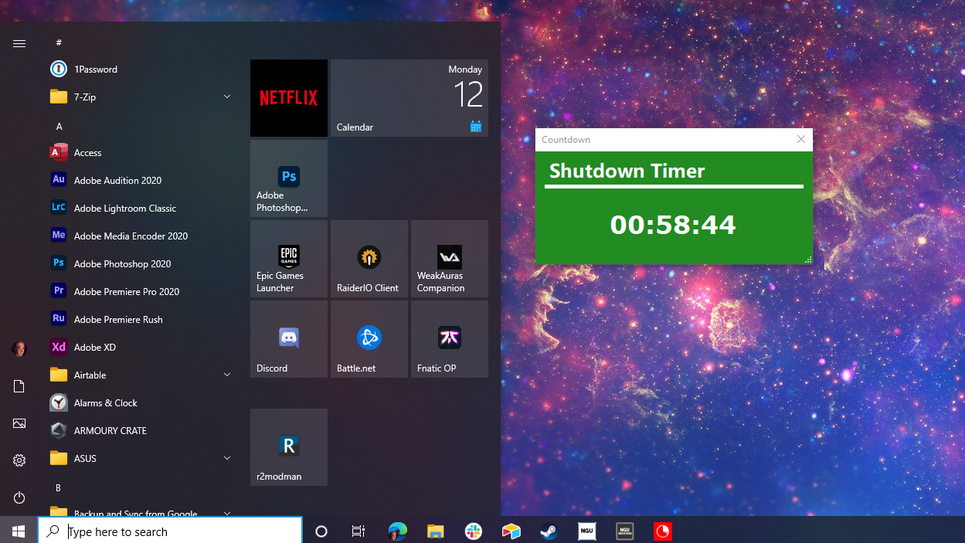
Чтобы в определённое время выключить компьютер под управлением системы Windows 10, не нужно устанавливать никаких сторонних приложений. Такая возможность бывает необходима время от времени. Всего одна строчка в командной строке позволяет автоматически выключить компьютер в нужное вам время. Или можно скачать приложение, которое сделает всю работу за вас.
Какой бы вариант вы ни выбрали, выключение компьютера в определённое время может оказаться очень полезной возможностью. Например, вы копируете множество файлов или скачиваете большую игру. Если уже поздно и вы собрались ложиться спать, процесс прерывать не хочется и не хочется, чтобы компьютер понапрасну работал всю ночь. При желании можно настроить спящий режим, который запускается спустя заданный промежуток времени, или просто выключить монитор. Однако, это не то же самое, что полное выключение компьютера. К тому же спящий режим может вызвать больше проблем, чем решить.
Начнём с самого простого метода. Откройте окно командной строки и наберите следующую команду:
shutdown -s -t [seconds]
Вместо [seconds] нужно поставить число. Столько секунд пройдёт, прежде чем компьютер выключится. Придётся произвести некоторые подсчёты:
- 5 минут: 300 секунд
- 30 минут: 1800 секунд
- 1 час: 3600 секунд
- 6 часов: 21600 секунд
Если вы ошиблись в расчётах или передумали ставить таймер, всегда можно отменить команду следующей командой:
shutdown -a
Если вместо флага «-s» поставить флаг «-r», компьютер вместо выключения будет перезагружен. Можно сделать для этой команды ярлык Windows, чтобы каждый раз не открывать окно командной строки. Можно даже создать множество ярлыков с разным временем, если вы собираетесь часто пользоваться такой возможностью.
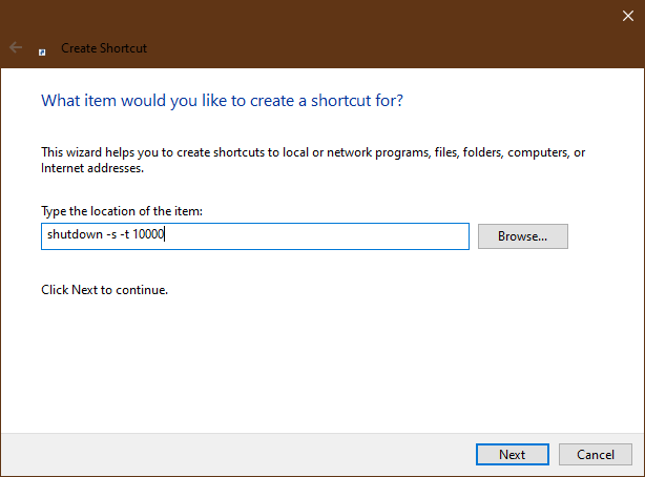
Если вы хотите воспользоваться уже существующим приложением, имеется открытая программа Shutdown Timer Classic. Её можно скачать с сайта GitHub или из магазина Windows Store. Установите приложение на компьютер и получите удобный интерфейс для настройки обратного отсчёта в часах, минутах или секундах.
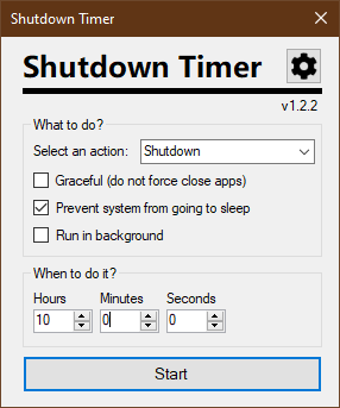
Можно заблокировать таймер выключения при помощи пароля. Например, если вы хотите ограничить детей, когда они играют в компьютерные игры слишком поздно.
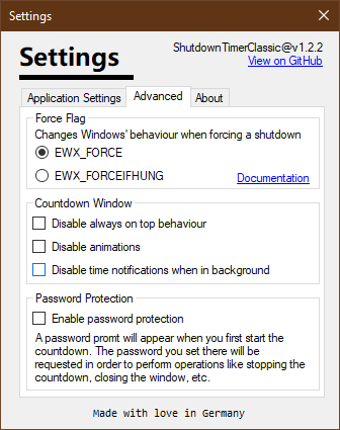
Можно отметить наличие у этого приложения обратного отсчёта. Вы будете видеть, сколько времени осталось до выключения, и сможете к этому моменту завершить все дела на компьютере. При использовании командной строки обратного отсчёта не показывается.
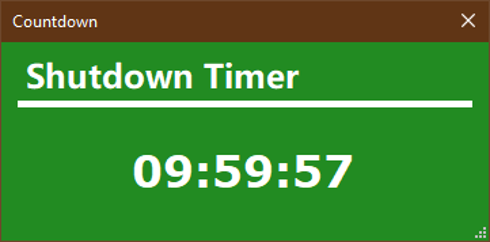
Если вы будете скачивать приложение на GitHub, можно выбрать автономное приложение или версию с установщиком. Первый вариант предпочтительнее, поскольку вряд ли вы будете пользоваться этой программой часто и в таком случае нет смысла устанавливать её в систему. Скачав автономную версию, вы сразу сможете запустить её без установки. Зато в магазине Windows Store версия всегда самая последняя и работоспособная.



